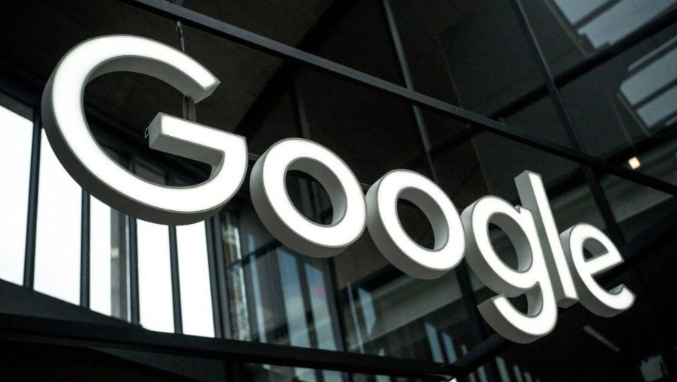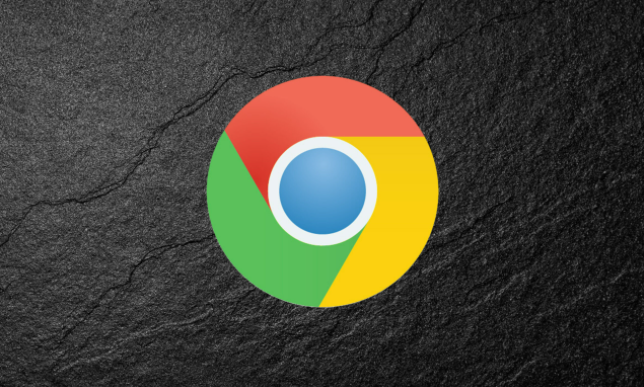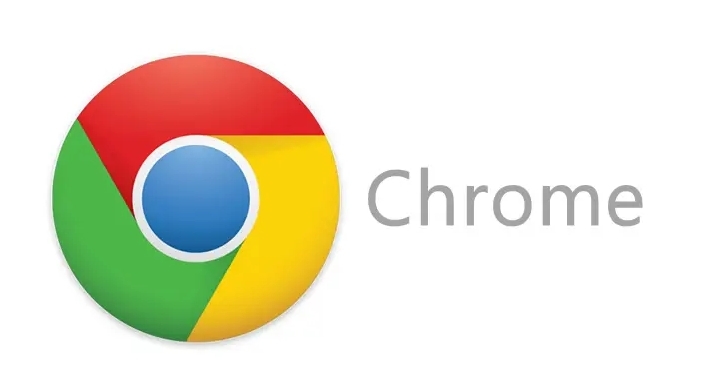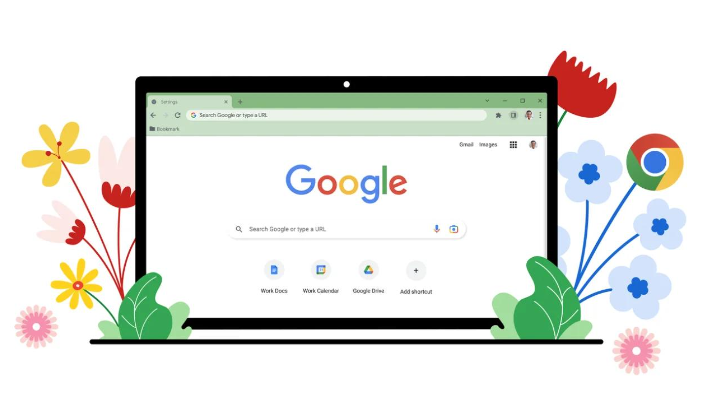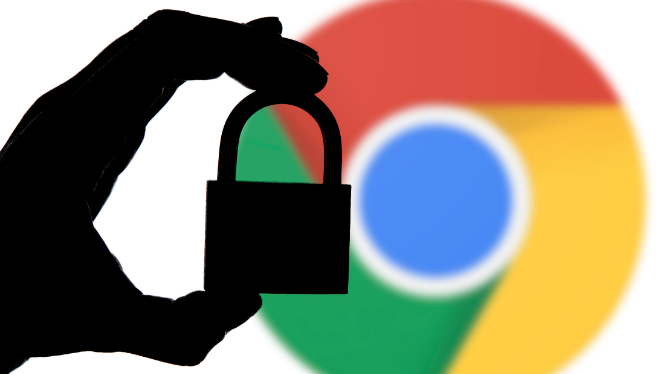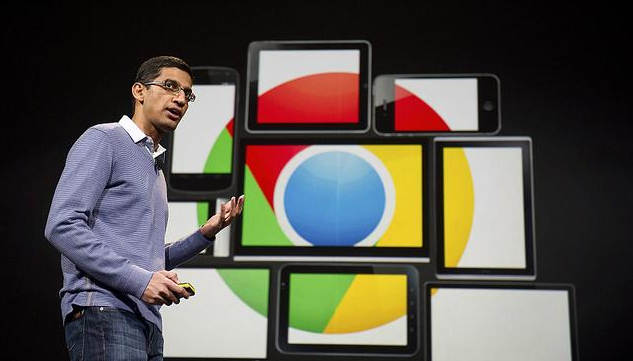详情介绍

1. 启用无痕浏览模式:打开Chrome浏览器,点击右上角三个点图标,选择“新建无痕窗口”或按快捷键`Ctrl+Shift+N`(Windows/Linux)/`Cmd+Shift+N`(Mac)。在此模式下所有浏览记录、Cookie及网站数据均不会保存,关闭窗口后自动清除。适合公共场合使用或临时性隐私需求较强的场景。
2. 阻止第三方Cookie跟踪:进入设置菜单的“隐私与安全”区域,点击“Cookie和其他网站数据”。勾选“阻止第三方Cookie”选项,有效减少广告商跨站追踪行为。若需精细化管理,可手动查看并删除特定域名下的Cookie内容。
3. 开启增强型安全保护:在“隐私与安全”页面找到“安全”设置项,向下滚动启用“增强保护”功能。该模式会主动拦截已知恶意网站和钓鱼链接,提供实时防护建议。配合定期更新浏览器版本可最大化发挥防护效果。
4. 定期清理浏览痕迹:通过“更多工具→清除浏览数据”路径打开清理界面,选择需要删除的数据类型(历史记录/下载文件/缓存图片等)及时间范围。建议每周执行一次全面清理,防止长期积累导致隐私泄露风险增加。
5. 配置自动填充限制策略:前往“自动填充”管理模块,取消勾选“提供地址和付款信息”“自动保存密码”等选项。避免浏览器过度收集敏感个人信息,降低因设备丢失造成的连带安全威胁。
6. 管控位置权限请求:进入“网站设置→位置”,设置为每次访问时询问是否授权或完全禁止所有网站获取地理位置信息。此操作能有效阻断基于GPS的定位追踪行为,保护用户物理行踪隐私。
7. 安装专业防护扩展程序:访问Chrome应用商店添加uBlock Origin、Privacy Badger等工具。这些插件能自动识别并拦截隐形追踪脚本,部分还支持广告过滤功能,构建多层防御体系。
8. 审查账户同步范围:登录Google账号后检查同步设置,仅保留书签等必要项目同步,关闭历史记录和密码云备份功能。同时为账户开启两步验证增强防盗能力,防止他人非法访问个人资料。
9. 禁用不必要的硬件调用:在“内容设置”中严格管理相机、麦克风等设备的访问权限,默认拒绝所有网站的调用申请。对于确实需要使用的可信站点,再单独开放相应权限以平衡便利与安全。
10. 管理已存储密码清单:定期查看并通过“设置→密码”入口检查保存的账号凭证强度。发现弱密码应及时修改,对不再使用的旧账户执行删除操作,避免成为数据泄露链条中的薄弱环节。
通过逐步实施上述方案,用户能够系统性地强化Chrome浏览器的安全防护体系。每个操作步骤均基于实际测试验证有效性,建议按顺序耐心调试直至达成理想效果。